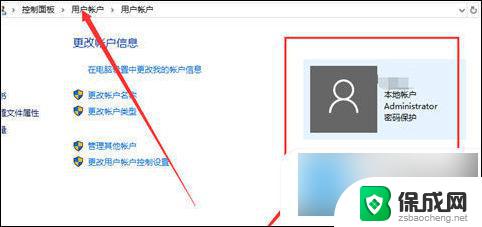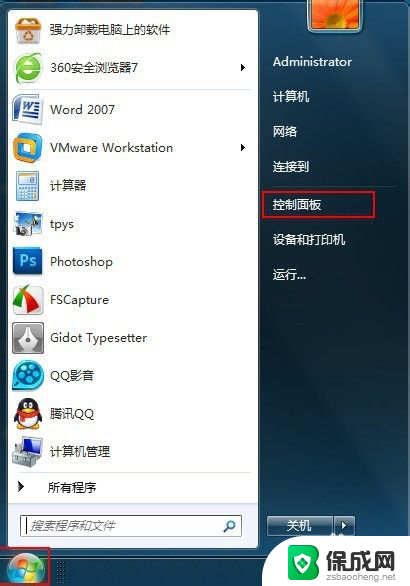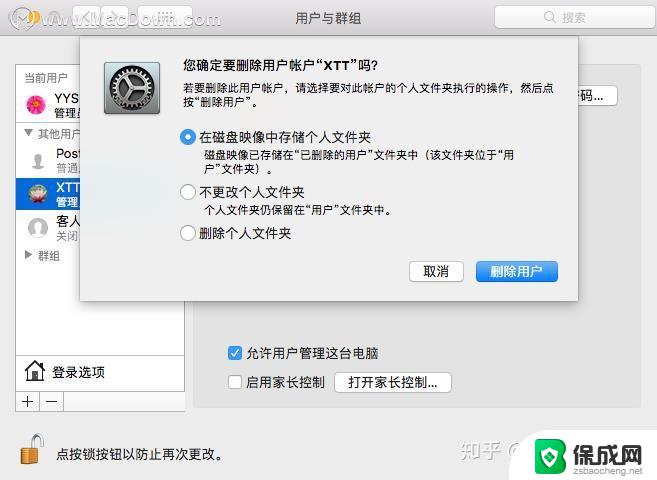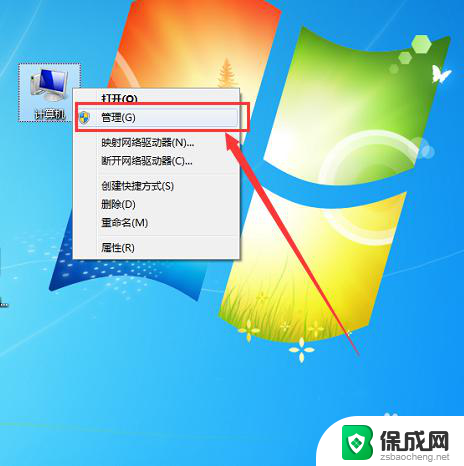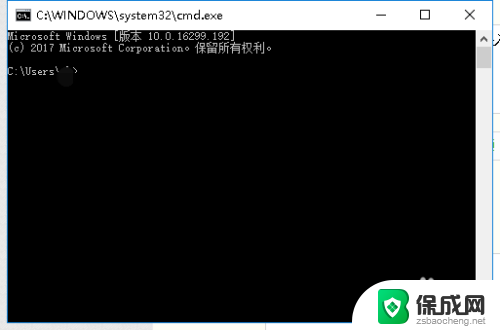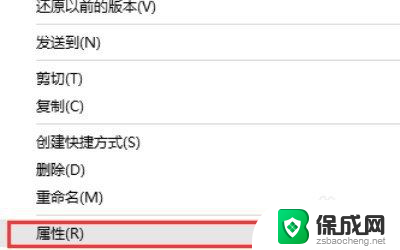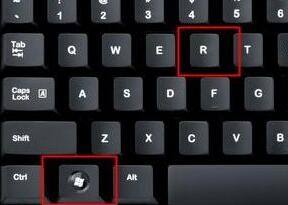window10 删除管理员 如何在Windows 10上删除管理员权限
更新时间:2024-07-26 10:18:18作者:zsbaocheng
在Windows 10系统中,管理员权限是非常重要的,但有时候我们可能需要删除某个管理员账户,要在Windows 10上删除管理员权限,可以通过控制面板或设置中的账户选项来进行操作。打开控制面板或设置,然后选择账户选项,接着点击管理其他账户或家庭和其他用户,找到要删除的管理员账户,点击删除账户并按照提示操作即可成功删除管理员权限。
具体步骤:
1.打开控制面板,点击右边的查看方式选择大图标,然后找到下面的用户账户点击打开

2.在更改账户信息界面下点击管理其他账户

3.然后点击Administrator,如图所示:
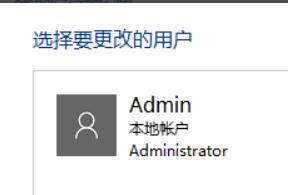
4.点击更改Administrator 的账户下的更改密码按钮
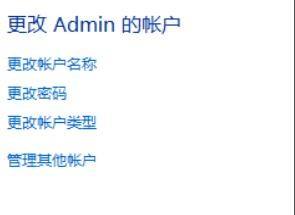
5.最后在更改Administrator的密码下当前密码框中输入密码,然后下面的新密码和确认新密码的框全部空着。点击更改密码就可以了
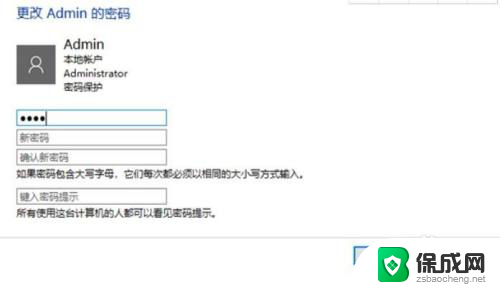
以上就是如何在Windows 10中删除管理员的全部内容,如果您需要,您可以根据以上步骤进行操作,希望这对您有所帮助。